火绒安全软件拦截广告的方法
时间:2022-11-07 08:49:45作者:极光下载站人气:63
火绒安全软件不仅可以帮助小伙伴们对电脑存在的病毒进行查杀,也可以在使用电脑的时候发现有弹窗广告弹出的情况进行拦截,从而让我们更好的操作自己的电脑,该软件是一款十分好用的软件,因此受到很多小伙伴们的喜欢,但是在发现有弹窗广告出现时,有的小伙伴不知道怎么设置将弹窗广告关闭掉,其实在该软件中有一个弹窗拦截的功能,我们可以通过进入到这个功能中将一些经常弹出广告的信息选项的拦截按钮点击打开就可以了,下方是关于如何使用火绒安全软件拦截广告弹窗口的具体操作方法,不清楚的小伙伴可以和小编一起来看看,希望可以帮助到大家。
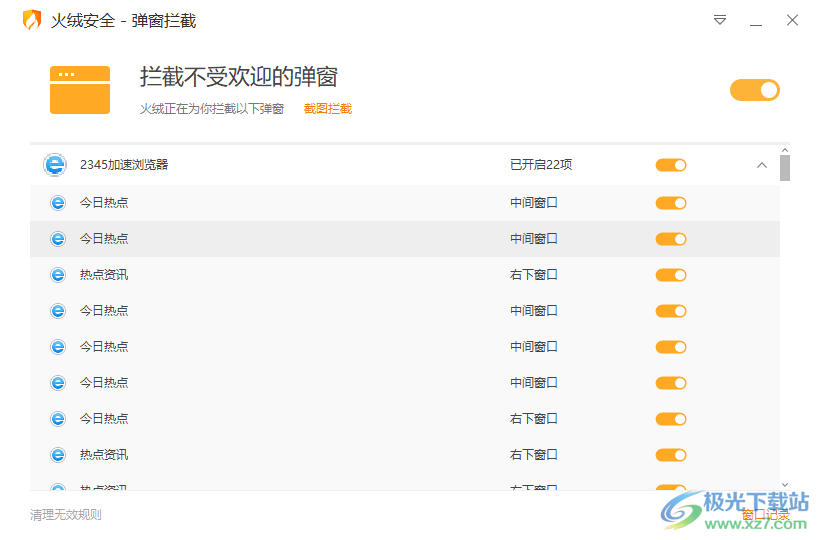
方法步骤
1.首先进入到火绒安全软件中,点击一下右下角的【安全工具】选项进入到页面中。
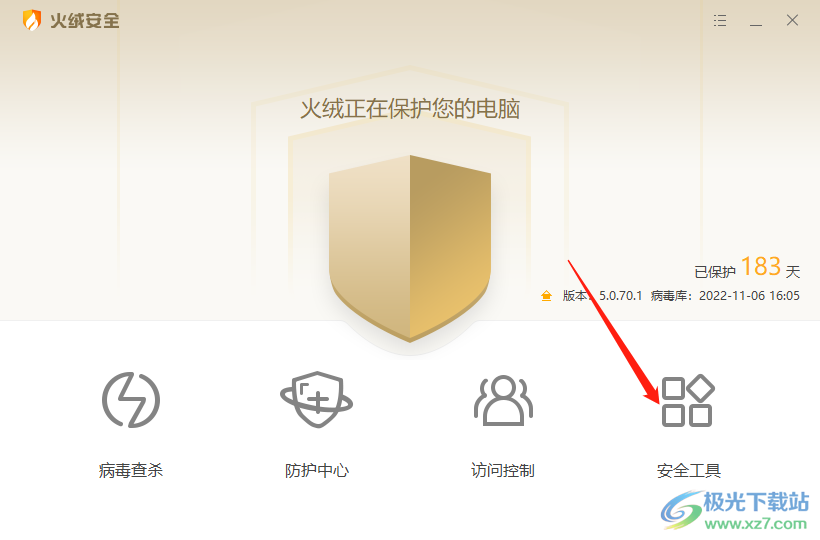
2.当我们进入到【安全工具】的页面之后,在页面上找到一个【弹窗拦截】的选项,将其点击一下进入到页面。
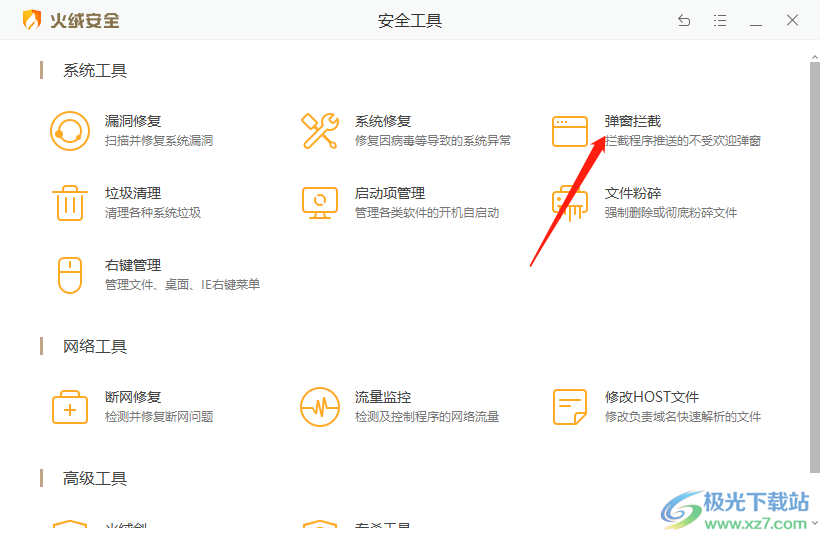
3.进入之后,在该页面中就会扫描出很多弹窗选项,在这个页面中我们只需要将右上角的开关按钮点击打开就可以了。
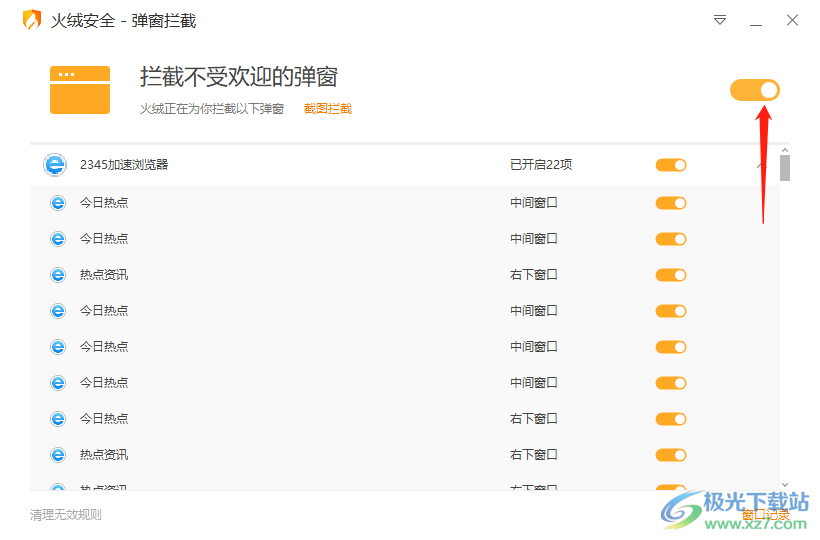
如果你在操作电脑上的时候总是有广告弹窗的出现,那么我们可以通过设置一下火绒安全软件拦截弹窗就可以解决了,对于这个问题的操作方法是十分简单的,有需要的小伙伴可以试试哦。
[download]80517[/download]
标签火绒安全软件拦截广告,火绒安全软件
相关推荐
相关下载
热门阅览
- 1百度网盘分享密码暴力破解方法,怎么破解百度网盘加密链接
- 2keyshot6破解安装步骤-keyshot6破解安装教程
- 3apktool手机版使用教程-apktool使用方法
- 4mac版steam怎么设置中文 steam mac版设置中文教程
- 5抖音推荐怎么设置页面?抖音推荐界面重新设置教程
- 6电脑怎么开启VT 如何开启VT的详细教程!
- 7掌上英雄联盟怎么注销账号?掌上英雄联盟怎么退出登录
- 8rar文件怎么打开?如何打开rar格式文件
- 9掌上wegame怎么查别人战绩?掌上wegame怎么看别人英雄联盟战绩
- 10qq邮箱格式怎么写?qq邮箱格式是什么样的以及注册英文邮箱的方法
- 11怎么安装会声会影x7?会声会影x7安装教程
- 12Word文档中轻松实现两行对齐?word文档两行文字怎么对齐?
网友评论